谷歌浏览器多账户数据隔离管理方法
来源:Chrome浏览器官网
时间:2025/07/19
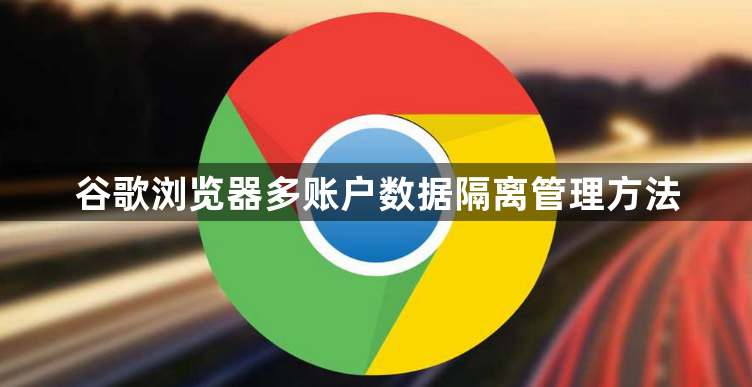
使用Chrome内置多用户功能
1. 创建多个用户:打开Chrome,点击右上角三个点,选择“设置”,在“您与Google”部分点击“添加”,选择“添加其他用户”,输入姓名和电子邮件地址后点击“添加”。每个用户拥有独立配置、书签及历史记录。
2. 切换用户登录:在浏览器右上角点击头像,选择需登录的用户账号,输入密码即可切换。各账户数据完全隔离,互不影响。
3. 设置同步选项:添加用户时可选择是否启用Google账户同步。若关闭同步,数据仅保存于当前设备,适合临时使用或本地独立配置需求。
4. 删除或编辑用户:进入“管理用户”页面,点击用户头像旁的三点菜单,选择“删除”或修改用户名、头像等信息。
利用隐身模式临时隔离
1. 开启隐身窗口:点击浏览器右上角三个点,选择“新建隐身窗口”。隐身模式下不记录浏览历史、Cookie及站点数据,但下载文件、修改的浏览器设置会被保留。
2. 适用场景:适用于临时访问敏感内容或避免本地数据残留,关闭窗口后所有临时数据自动清除。
通过快捷方式多开实现隔离
1. 创建独立配置文件:右键点击Chrome快捷方式,选择“属性”,在“目标”栏添加参数`--user-data-dir="C:\路径\文件夹名称"`(需替换为实际路径),点击“确定”。每次通过该快捷方式启动的浏览器将使用指定目录存储数据,实现多实例隔离。
2. 注意事项:此方法可能共享部分浏览器指纹信息(如插件、扩展程序),存在一定风险,建议仅用于本地临时多开需求。
插件辅助网络隔离(可选)
1. 安装代理管理工具:访问Chrome网上应用店,搜索并安装SwitchyOmega(ZeroOmega)等插件。安装后可在扩展管理页面启用并配置不同标签页或窗口的网络规则,实现网络层面的隔离。
2. 适用场景:适合需要在同一浏览器内访问不同网络环境(如内网与外网)的用户,通过插件切换“频道”实现数据分流。
通过以上方法,可灵活实现谷歌浏览器多账户数据隔离,满足家庭共用设备、工作多角色切换等场景需求。
猜你喜欢
1
谷歌浏览器插件视频播放缓冲优化实用技巧
时间:2025/07/03
阅读
2
Google浏览器官方下载被跳转到第三方如何识别
时间:2025/05/24
阅读
3
Chrome如何开启GPU加速提高网页渲染效率
时间:2025/04/27
阅读
4
谷歌浏览器下载安装包是否支持USB安装
时间:2025/07/26
阅读
5
谷歌浏览器下载失败后如何定位问题
时间:2025/07/25
阅读
6
Chrome浏览器如何修改自动翻译语言
时间:2025/03/18
阅读
7
如何在谷歌浏览器中恢复误删的书签
时间:2025/04/14
阅读
8
谷歌浏览器插件插件配置导入导出功能开发经验
时间:2025/07/13
阅读
9
Chrome浏览器自动刷新功能怎么设置
时间:2025/08/22
阅读
